- Poznámkový blok ++ je tretia strana texteditor pre Windows ktorá obsahuje šikovný Slovoobal možnosť.
- Používatelia môžu zaznamenať riadok obal makro v Poznámkový blok ++, aby bola táto možnosť v budúcnosti k dispozícii.
- Vyskúšajte našu komplexnú ponuku Sekcia Ako na to ďalšie užitočné informácie, príručky a tipy.
- Ak si chcete prezrieť ďalšie články spojené s programom Poznámkový blok, zvážte použitie našich záložiek Notepad Hub.

Tento softvér udrží vaše ovládače v činnosti a zaistí vám tak bezpečnosť pred bežnými chybami počítača a zlyhaním hardvéru. Skontrolujte všetky svoje ovládače teraz v 3 jednoduchých krokoch:
- Stiahnite si DriverFix (overený súbor na stiahnutie).
- Kliknite Spustite skenovanie nájsť všetky problematické ovládače.
- Kliknite Aktualizácia ovládačov získať nové verzie a vyhnúť sa poruchám systému.
- DriverFix bol stiahnutý používateľom 0 čitateľov tento mesiac.
Notepad ++ je jeden z najlepších textových editorov pre Windows, ktorý je nabitý praktickými možnosťami. Súčasťou je šikovný
Zalomenie slova možnosť, ktorá pridá zalomenie riadkov do dokumentov. Toto je dôležitá voľba, pretože zalamuje čiary tak, aby sa zmestili do okna programu Poznámkový blok ++.Ako môžem efektívne použiť zalamovanie riadkov v programe Poznámkový blok ++?
Zapnutie / vypnutie zalamovania slov v programe Poznámkový blok ++

1. Kliknite na ikonu vyhliadka v ponuke v hornej časti okna.
2. Vyber Zalomenie slova možnosť z rozbaľovacej ponuky.
Poznámka: Jedným kliknutím na možnosť Zalomenie slova sa funkcia vypne alebo zapne v závislosti od pôvodného stavu tohto nastavenia.
Ako zalamovať riadky v programe Poznámkový blok ++
- Najskôr kliknutím na ikonu otvorte súbor v programe Poznámkový blok ++ Súbor > Otvorené. Potom vyberte textový dokument, ktorý chcete otvoriť.
- Ak chcete pridať zalomenie riadku, kliknite na ikonu vyhliadka Ponuka.
- Vyberte ikonu Zalomenie slova možnosť v ponuke. Potom budú všetky čiary zabalené tak, aby sa zmestili do okna.
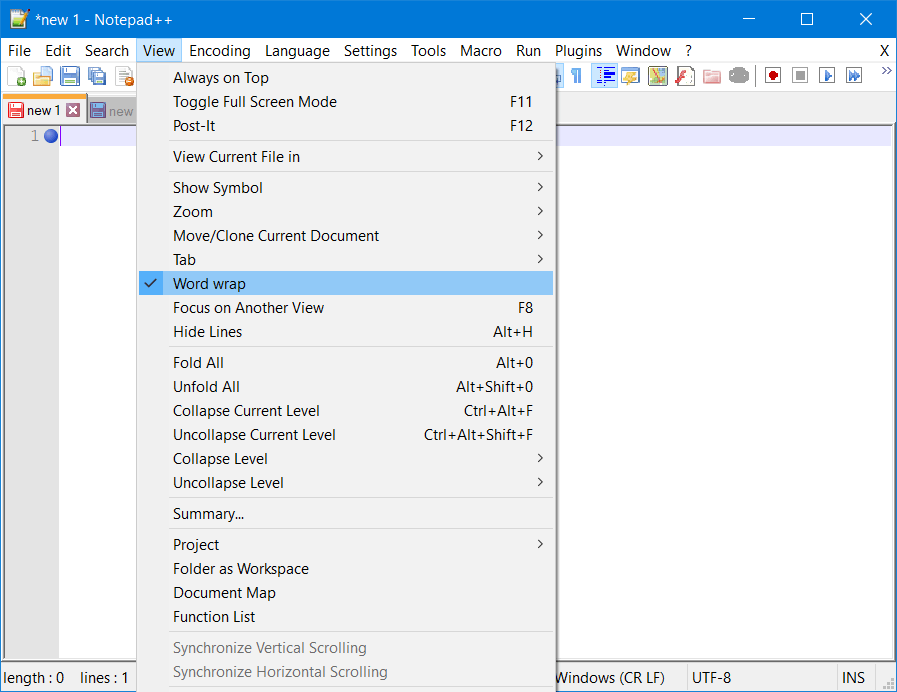
- Prípadne môžete kliknúť na ikonu Zalomenie slova tlačidlo na paneli nástrojov programu Poznámkový blok ++ a pridať zalomenie riadku do textového dokumentu.
Dajte Wordu klávesovú skratku v programe Poznámkový blok ++
- K tlačidlu môžete priradiť klávesovú skratku Zalomenie slova túto možnosť zaznamenaním makra. Kliknite na ikonu Spustiť nahrávanie tlačidlo zobrazené priamo dole.

- Potom kliknite na ikonu vyhliadka ponuky vyberte Zalomenie textu.
- Kliknite na ikonu Zastaviť nahrávanie tlačidlo.
- Kliknite na ikonu Makro Ponuka.
- Vyberte ikonu Uložiť aktuálne zaznamenané makro možnosť.

- Do textového poľa zadajte názov makra.
- Začiarknite políčka Ctrl a Shift. Potom zvoľte ďalšiu klávesovú skratku pre klávesovú skratku.
- Stlačte tlačidlo Ok tlačidlo.
- Potom môžete stlačiť tlačidlo Ctrl + Shift klávesová skratka na pridanie zalamovania riadkov do dokumentu.
Ako zabalím riadky v programe Poznámkový blok ++ za symbolmi N?
- Môžete tiež zabaliť riadky za určeným počtom znakov alebo symbolov. Kliknite na ikonu Vyhľadávanie menu a vyberte Nájsťa kliknite na ikonu Vymeniť tab.

- Zadajte (.{10}) v poli Nájsť čo. Hodnota 10 určuje maximálnu dĺžku riadkov 10 znakov, ktorú môžete upraviť.
- Ďalej vstup 1 dolár v Nahradiť s textové pole.
- Vyberte ikonu Regulárny výraz tlačítko na Rádiu.

- Kliknite na ikonu Nahradiť všetko tlačidlo. Potom sa vaše riadky zalomia na maximálnu dĺžku znaku 10 (alebo bez ohľadu na hodnotu, ktorú ste zadali).
Ako môžem dosiahnuť, aby súbor zalomil riadok na viac ako 70 znakov

- Pred vykonaním tejto metódy nezabudnite súbor zálohovať.
- Stiahnite a nainštalujte si doplnok TextFX do vášho poznámkového bloku ++ (sťahovanie sa spustí automaticky).
- Všimnite si číslo, ktoré predstavuje dĺžku, ktorú má váš text zabaliť (V tomto prípade 70+).
- Skopírujte číslo do schránky.
- Vyberte text, ktorý chcete zabaliť.
- V hornom menu kliknite na TextFX, a vyberte Upraviť TextFX možnosť.
- Vyberte možnosť Prebaľte text na požadovanú šírku 70 +.
Pridanie zalamovania riadkov je teda v programe Poznámkový blok ++ jednoduché. S Zalomenie slova vybraná, už nebudete musieť prechádzať textovými dokumentmi, pretože všetky ich riadky sa do okna programu Poznámkový blok ++ zmestia úhľadne.
často kladené otázky
Áno, program Poznámkový blok ++ funguje vo Windows 10. Ak pri pokuse o spustenie programu nájdete problémy, pozrite si naše dôkladný Notepad ++ nereagujúci sprievodca.
Funkcia zalomenia v programe Poznámkový blok ++ vám umožňuje vyhľadať a nahradiť konkrétny text / znak nájdený v celej dĺžke súboru iba dvoma kliknutiami.
Ak chcete rozdeliť riadok na viac riadkov, jednoducho kliknite na ikonu vyhliadka tlačidlo a nezabudnite povoliť Zalomenie slova možnosť.


